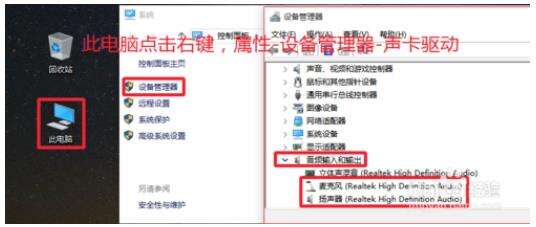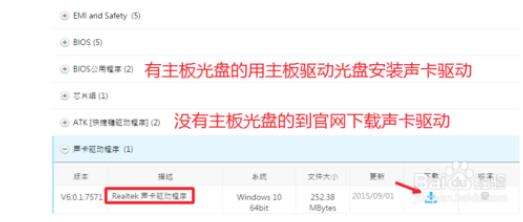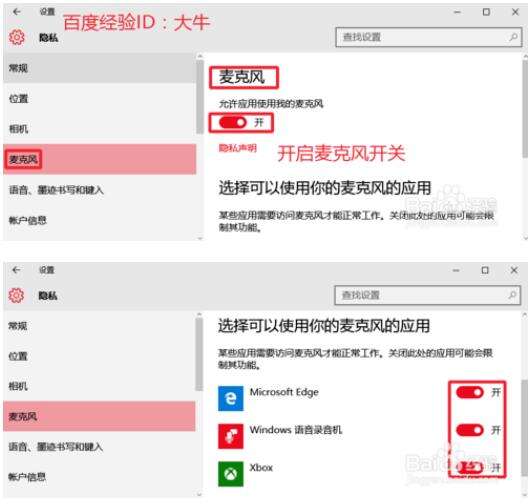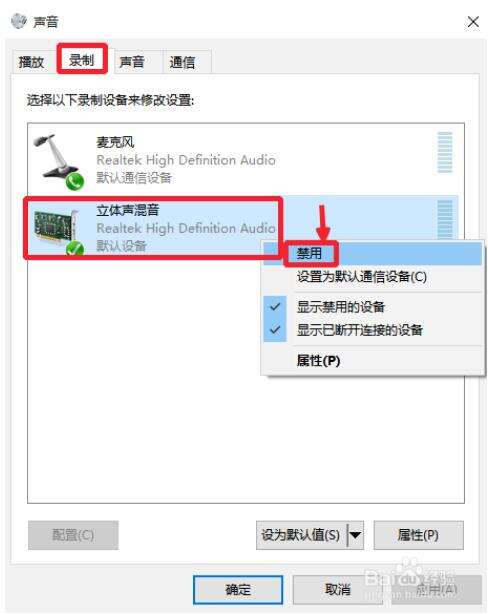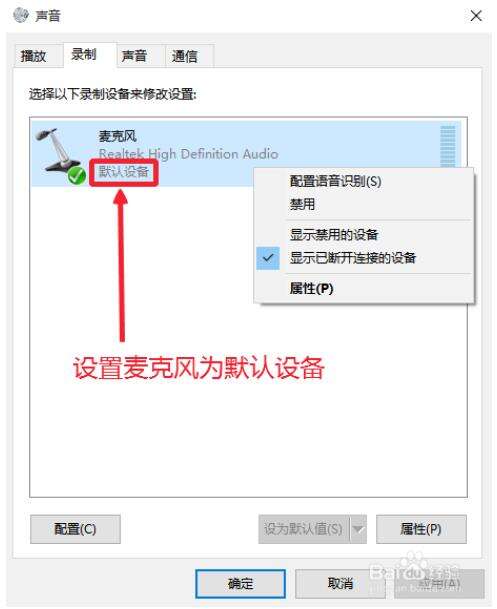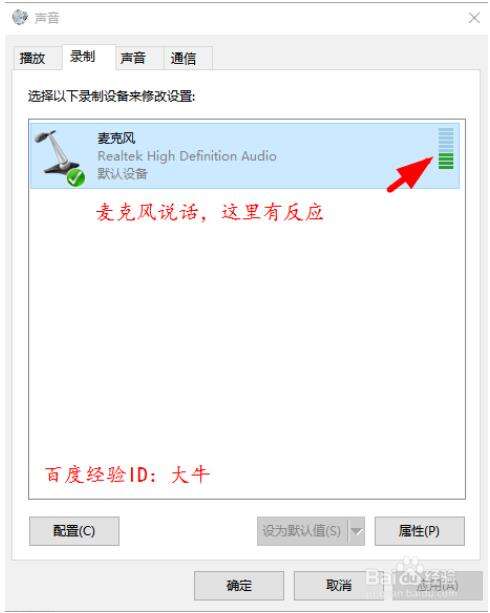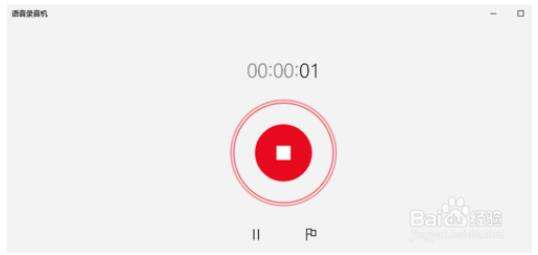win10麦克风没有声音怎么办/win10解决麦克风无法录音方法
系统教程导读
收集整理了【win10麦克风没有声音怎么办/win10解决麦克风无法录音方法】操作系统教程,小编现在分享给大家,供广大互联网技能从业者学习和参考。文章包含764字,纯文字阅读大概需要2分钟。
系统教程内容图文
如果这样的话卸载现在的麦克风驱动,卸载声卡驱动以后,可以试试用驱动人生等软件安装驱动,看看麦克风能不能使用,不能使用,这时候大家要到官网或者用自己的主板驱动光盘,进行声卡驱动的安装。
[!–empirenews.page–]
电脑设置【隐私】中开启麦克风
windows10系统的开始菜单中,这里我们点击设置选项打开进入,如图
对电脑麦克风进行一些设置
在电脑任务栏的音量图标上,点击鼠标右键,然后选择录音设备打开进入。
[!–empirenews.page–]
麦克风属性窗口,我们在级别中将麦克风拖动到右边,然后确保使用状态。
打开电脑录音机测试效果
现在在任务栏搜索栏小娜CORTANA中输入录音机,打开电脑录音机程序。然后开始录音,看看是否可以正常录音,通过上面的设置,通常是可以使用的。
系统教程总结
以上是为您收集整理的【win10麦克风没有声音怎么办/win10解决麦克风无法录音方法】操作系统教程的全部内容,希望文章能够帮你了解操作系统教程win10麦克风没有声音怎么办/win10解决麦克风无法录音方法。
如果觉得操作系统教程内容还不错,欢迎将网站推荐给好友。